
Windows 10 secara otomatis mengunduh dan menginstal pembaruan saat tersedia. Untuk menghentikan ini, Anda dapat "menjeda" pembaruan hingga 35 hari hanya dalam beberapa klik - bahkan pada Windows 10 Home. Inilah yang perlu Anda ketahui tentang Menilai Pembaruan Windows.
Cara menjeda pembaruan hingga 35 hari
Pertama, luncurkan layar Pengaturan. Anda dapat membuka menu Mulai dan klik ikon roda gigi "Pengaturan" atau tekan Windows + I untuk membukanya.
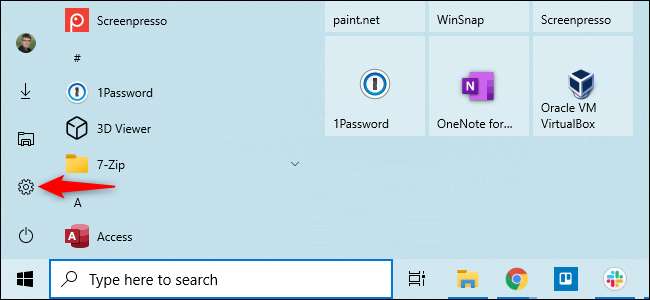
Arahkan ke Pengaturan & GT; Pembaruan & amp; Keamanan & gt; Pembaruan Windows.
Klik opsi "Jeda pembaruan untuk 7 hari" di sini. Windows tidak akan secara otomatis mengunduh atau menginstal pembaruan untuk 7 hari ke depan.
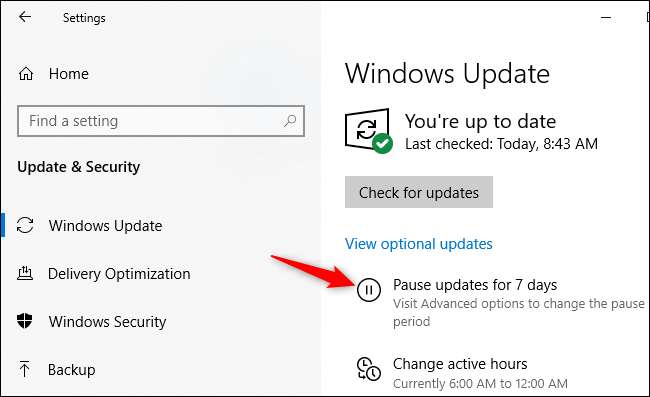
Anda dapat mengklik "Jeda pembaruan selama 7 hari" lagi untuk menambahkan lebih banyak waktu ke periode jeda. Ketika Anda mencapai 35 hari, opsi akan berwarna abu-abu - itu maksimum.
Catatan: Ketika periode jeda Anda berakhir, Pembaruan Windows akan secara otomatis mengunduh dan menginstal pembaruan yang tersedia sebelum itu akan membuat Anda berhenti lagi.

Cara menjeda pembaruan hingga tanggal tertentu
Anda dapat menjeda pembaruan hingga tanggal tertentu. Pada layar Pengaturan Pembaruan Windows, klik "Opsi Lanjutan."
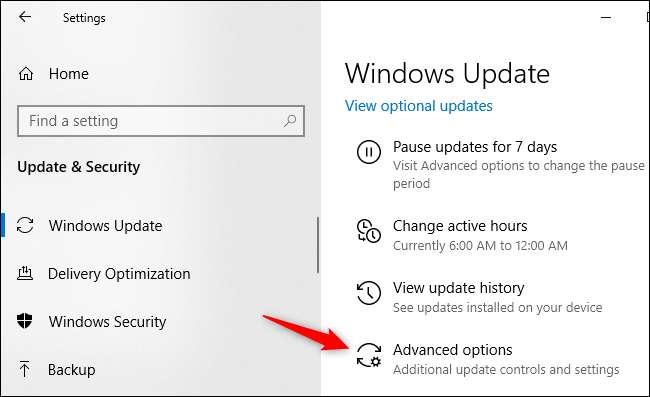
Gulir ke bawah ke bagian Pembaruan Jeda. Klik kotak "Pilih Tanggal" dan pilih tanggal yang ingin Anda lanjutkan memperbarui Windows.
Gulir ke bawah dalam daftar ini dan Anda dapat memilih tanggal hingga 35 hari di masa depan.
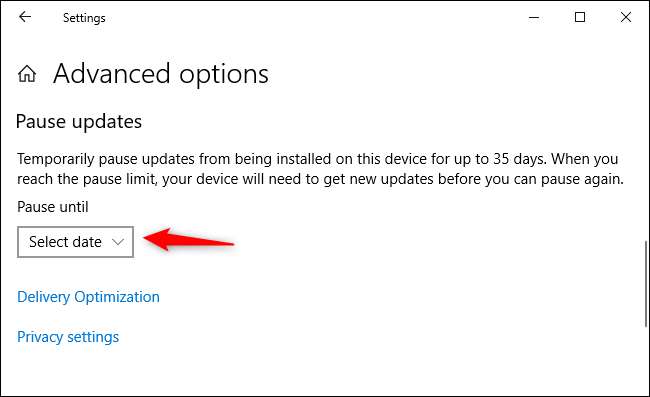
Catatan: Ketika tanggal tiba, Windows akan secara otomatis mengunduh dan menginstal pembaruan yang tersedia sebelum membiarkan Anda menjeda pembaruan lagi.
Cara Menghindari Pembaruan Besar
Versi modern dari Windows 10 memberi Anda lebih banyak kontrol atas pembaruan fitur besar yang pernah setiap enam bulan Rilis Microsoft.
Windows tidak akan lagi mengunduh dan menginstal pembaruan ini. Ketika mereka tersedia, Anda akan diberikan kepada mereka sebagai opsi pada layar Pembaruan Windows. Jangan klik "Unduh dan instal" di bawahnya, dan itu tidak akan diinstal pada PC Anda.
Catatan: Pembaruan Windows pada akhirnya dapat menginstal pembaruan ini secara otomatis - misalnya, jika versi Windows 10 Anda saat ini mendekati akhir periode dukungannya dan PC Anda perlu ditingkatkan untuk terus menerima pembaruan keamanan.
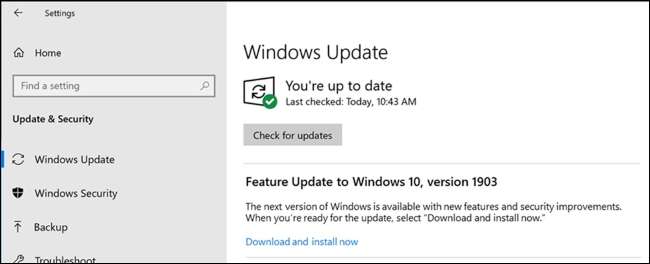
TERKAIT: Microsoft Abandons Windows 10 yang konstan memaksa pembaruan
Cara menjeda pembaruan lebih lama
Anda juga dapat memperoleh lebih banyak kontrol atas pembaruan oleh menandai koneksi Anda sebagai "meteran." Opsi ini ditujukan untuk koneksi di mana Anda memiliki tunjangan data unduhan yang terbatas.
Untuk menandai koneksi sebagai meteran, pergilah ke Pengaturan & GT; Jaringan & amp; Internet. Pilih "Wi-Fi" untuk koneksi nirkabel atau "Ethernet" untuk koneksi kabel. Klik nama jaringan dan aktifkan opsi "Set As Meteran".
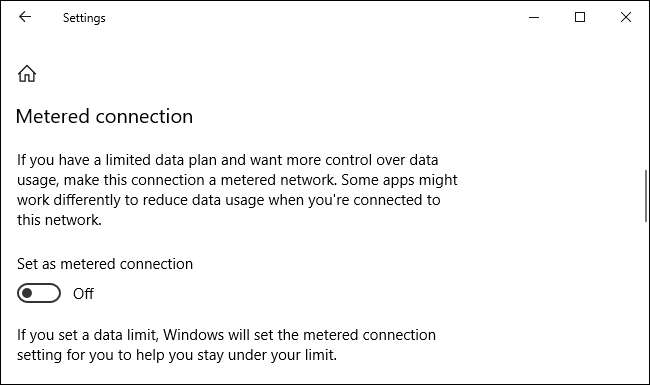
Untuk memastikan Windows tidak akan secara otomatis mengunduh pembaruan pada koneksi meteran, head to Settings & GT; Pembaruan & amp; Keamanan & gt; Pembaruan Windows. Klik opsi "Opsi Lanjut" dan pastikan "Unduh Pembaruan melalui koneksi meteran (biaya tambahan mungkin berlaku)" diatur ke "OFF."
Catatan: Pembaruan Windows masih akan secara otomatis mengunduh pembaruan pada koneksi yang tidak diukur. Misalnya, jika Anda menghubungkan laptop ke jaringan Wi-Fi yang berbeda yang tidak ditandai sebagai jaringan meteran di Windows, memperbarui akan segera melanjutkan.
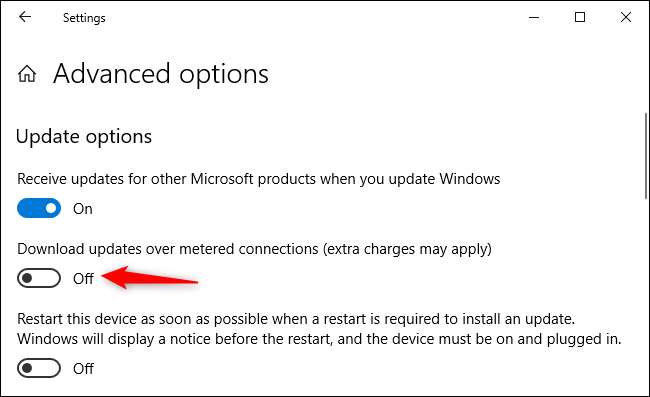
TERKAIT: Bagaimana, kapan, dan mengapa mengatur koneksi sebagai meteran pada Windows 10
Gunakan Kebijakan Grup untuk kontrol lebih
Untuk bisnis yang menginginkan lebih banyak kontrol atas pembaruan, Microsoft menawarkan berbagai opsi "Pembaruan Windows untuk Bisnis" yang dapat dikonfigurasi baik dalam Kebijakan Grup atau melalui kebijakan MDM.
Kebijakan-kebijakan ini memerlukan versi profesional, perusahaan, atau pendidikan Windows 10. Ini tidak akan berfungsi dengan perangkat lunak Home Windows 10 standar pada sebagian besar PC.
Namun, Anda dapat mengubah pengaturan ini melalui editor kebijakan grup lokal pada PC Windows 10 profesional, dan Anda bisa Beli Upgrade Profesional Windows 10 dari Microsoft untuk mengakses kebijakan grup dan fitur lainnya seperti Enkripsi disk BitLocker. . Jadi, jika Anda merasa nyaman dengan kebijakan grup dan bersedia membayar ekstra untuk Windows 10 Professional, opsi-opsi ini tersedia untuk pengguna rumahan.
Dalam Kebijakan Grup, opsi ini terletak di Konfigurasi Komputer & GT; Templat Administratif & GT; Komponen Windows & GT; Pembaruan Windows & GT; Pembaruan Windows untuk bisnis.
Untuk informasi lebih lanjut tentang konfigurasi pengaturan ini, periksa Microsoft mengkonfigurasi pembaruan Windows untuk dokumentasi bisnis .
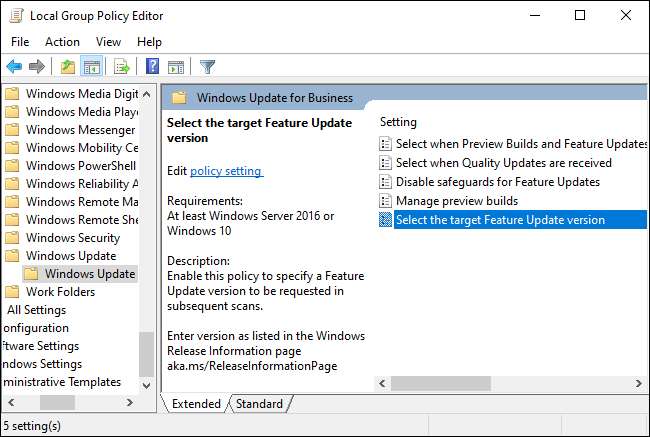
TERKAIT: Cara meningkatkan dari Windows 10 Home ke Windows 10 Professional
Pastikan untuk Atur jam aktif Anda Jadi Windows 10 tidak memulai kembali untuk pembaruan pada waktu yang buruk. Anda dapat "menjeda" restart untuk pembaruan selama berjam-jam Anda biasanya menggunakan PC Anda, mencegah pembaruan windows dari mengganggu penggunaan PC Anda.
TERKAIT: Cara mengatur "jam aktif" sehingga Windows 10 tidak akan memulai kembali pada waktu yang buruk






